映泰主板Bios设置图解?你知道映泰的bios怎么设置的吗?如果你还不太了解,那么下面就由小编来简单的给你们说说吧!希望可以帮到有需要的朋友哦!
1.将U盘插入电脑USB接口内,建议大家可以将U盘插入机箱后置USB接口内,接着开启电脑,当屏幕出现第一个画面时,快速按动键盘“Del”键,进入主板BIOS设置界面。(如图1)
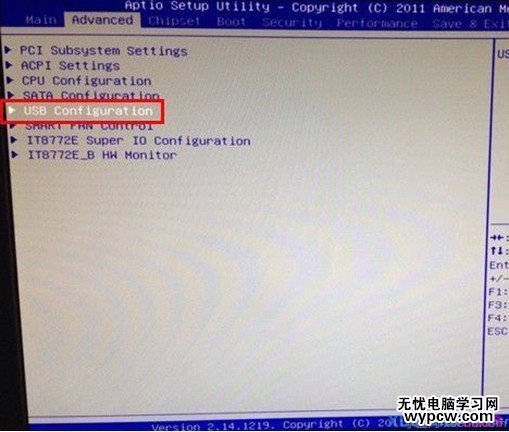
(图1)
2.使用键盘左右方向键,将屏幕显示的光标移到到“Advanced”选项上,接着使用上下方向键,将光标移到到“SATA Configuration”选项上按回车键。(如图2)
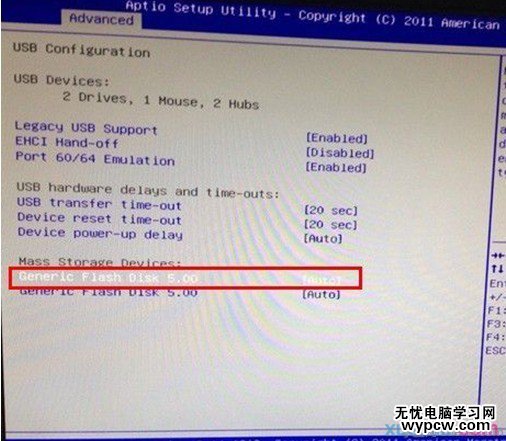
(图2)
3.接着进入到“SATA Configuration”子界面,将光标移动到“SATA Mode Selection”选项上,这里我们需要将AHCI硬盘模式更改为IDE模式即可。(如图3)
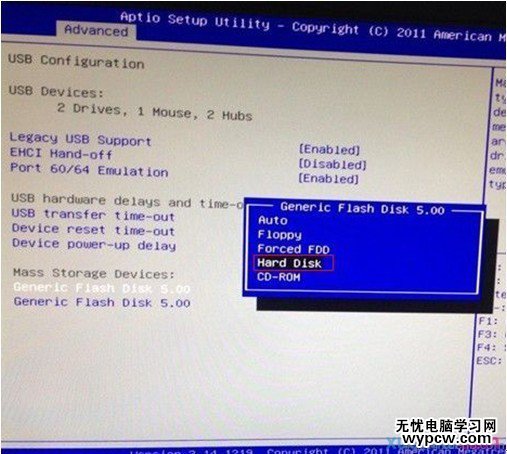
(图3)
4.IDE硬盘模式设置完成后,按“ESC”键返回到“Advanced”选项,将光标移动到“USB Configguration”选项按回车键。(如图4)
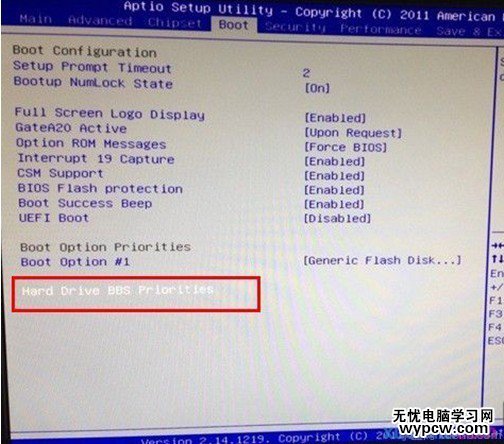
(图4)
5.进入“USB Configguration”子界面,将光标移动到“Generic Flash Disk 5.00”选项上,后面默认的选项是[Auto],这里我们需要更改这个选项,按下回车键。(如图5)
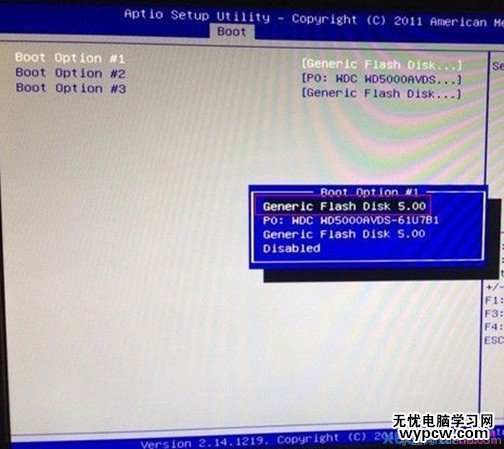
(图5)
6.出现一个小窗口,这里我们选择“Hard Disk”选项,然后按回车键确认即可。(如图6)
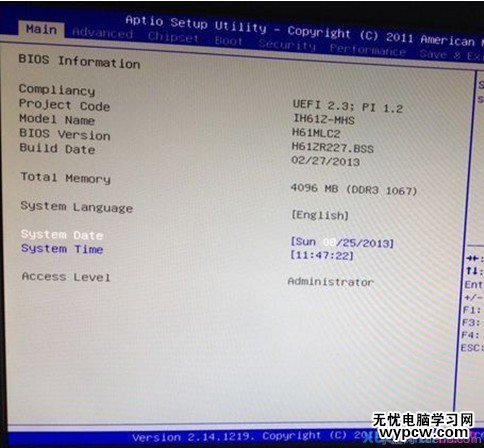
(图6)
7.以上设置都操作完毕以后,我们接下来将设置BIOS第一启动项为U盘启动,按“ESC”键后退到BIOS设置主界面,然后按左右方向键将光标移动到“BOOT”选项,然后按上下方向键将光标移动到“Hard Drive BBS Priorities”选项,按回车键进入。(如图7)
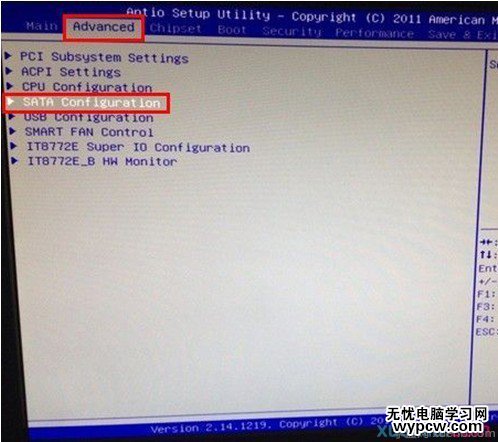
(图7)
8.在该界面中选择默认的第一个“Boot Option #1”,然后按回车键,弹出一个选择的小窗口,不管里面有多少个选项,我们就选择“Generic Flash Disk 5.00”按回车键即可。(如图8)
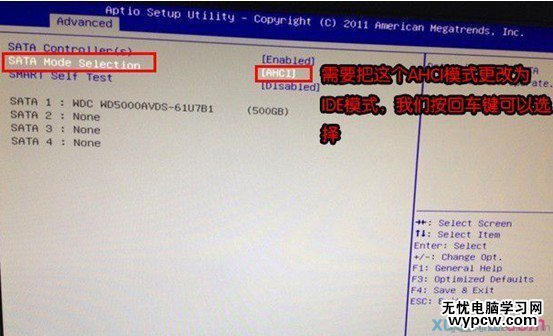
(图8)
全部设置完成后,按“F4”键,提示是否保存退出,选择“Yes”按回车键,随后将自动重启,重启后就可以从U盘启动了。
新闻热点
疑难解答